यदि Microsoft Word में कीबोर्ड शॉर्टकट और हॉटकी काम नहीं कर रहे हैं, तो आप इस समस्या को ठीक करने के लिए इस आलेख में बताए गए समाधानों को आज़मा सकते हैं। कीबोर्ड शॉर्टकट आपको विभिन्न विकल्पों से गुजरे बिना विशिष्ट कमांड को जल्दी से निष्पादित करने में सक्षम बनाता है। हालाँकि, कुछ उपयोगकर्ताओं को कथित तौर पर इस समस्या का सामना करना पड़ा है जहाँ वे वर्ड एप्लिकेशन में कीबोर्ड शॉर्टकट कुंजियों का उपयोग करने में असमर्थ हैं। अगर आप भी ऐसी ही समस्या का सामना कर रहे हैं, तो यहां कुछ सुधार दिए गए हैं जिन्हें आप इस समस्या को हल करने का प्रयास कर सकते हैं।,
वर्ड में काम न करने वाली कीबोर्ड शॉर्टकट कुंजियों को ठीक करने के उपाय हैं:
आइए इन पर विस्तार से चर्चा करें!
यदि Word में कोई मानक कीबोर्ड शॉर्टकट काम नहीं कर रहा है, तो कीबोर्ड शॉर्टकट रीसेट करने का प्रयास करें। यह आपको समस्या को ठीक करने में मदद कर सकता है। ऐसा करने के लिए, आप नीचे दिए गए चरणों का पालन कर सकते हैं :Word लॉन्च करें और फ़ाइल > विकल्प मेनू पर जाएँ। विकल्प विंडो में, कस्टमाइज़ रिबन टैब पर जाएँ। यहां, आपको कीबोर्ड शॉर्टकट विकल्प के बगल में मौजूद Customize बटन दिखाई देगा। इस विकल्प पर क्लिक करें और फिर अगली डायलॉग विंडो में रीसेट ऑल विकल्प पर टैप करें।इसके बाद, रीसेट प्रक्रिया की पुष्टि करें और आपके सभी कीबोर्ड शॉर्टकट डिफ़ॉल्ट पर रीसेट हो जाएंगे। फिर, जांचें कि क्या आप Word में अपनी मानक हॉटकी का उपयोग करने में सक्षम हैं। आप उसी कस्टमाइज़ विकल्प का उपयोग करके Word में कमांड के लिए शॉर्टकट कुंजियों को पुन: असाइन कर सकते हैं।,
कभी-कभी आपके द्वारा इंस्टॉल किए गए समस्याग्रस्त ऐड-इन्स के कारण एप्लिकेशन में बग उत्पन्न होते हैं। वर्ड में कीबोर्ड शॉर्टकट के काम न करने का भी यही कारण हो सकता है। इसलिए, Microsoft Word को सुरक्षित मोड में पुनरारंभ करें और फिर देखें कि आप कीबोर्ड शॉर्टकट का उपयोग करने में सक्षम हैं। वर्ड को सेफ मोड में शुरू करने के लिए, रन (विंडोज + आर) खोलें और फिर टाइप करें और विनवर्ड / सेफ दर्ज करें। यदि आप सुरक्षित मोड में कीबोर्ड शॉर्टकट कुंजियों का उपयोग करने में सक्षम हैं, तो समस्या संभवतः एक स्थापित ऐड-इन के साथ है। इसलिए, Word को सामान्य रूप से लॉन्च करें और फिर नीचे दिए गए चरणों का उपयोग करके ऐड-इन्स को अक्षम करे
• फ़ाइल मेनू पर जाएं और विकल्प पर क्लिक करें।
•ऐड-इन्स टैब चुनें और मैनेज कॉम ऐड-इन्स विकल्प के बगल में मौजूद गो बटन को दबाएं।
यदि इस समस्या को ठीक करने के लिए कुछ भी काम नहीं करता है, तो Microsoft Word एप्लिकेशन को सुधारें। यदि समस्या ऐप इंस्टॉलेशन या मॉड्यूल अपडेट के साथ है, तो इस विधि को काम करना चाहिए। बस सेटिंग ऐप खोलें और फिर ऐप्स कैटेगरी पर क्लिक करें। अब, ऐप्स और फीचर्स टैब से, माइक्रोसॉफ्ट ऑफिस ऐप पर स्क्रॉल करें और फिर उस पर टैप करें। आपको इसके नीचे एक संशोधित विकल्प दिखाई देगा; उस पर क्लिक करें और फिर त्वरित मरम्मत और ऑनलाइन मरम्मत विकल्पों में से चुनें और प्रक्रिया शुरू करने के लिए मरम्मत बटन दबाएं। Windows द्वारा Office अनुप्रयोगों की मरम्मत करने के बाद, जांचें कि कीबोर्ड शॉर्टकट काम कर रहे हैं या नहीं। आशा है कि यह लेख वर्ड में काम नहीं कर रहे कीबोर्ड शॉर्टकट को ठीक करने में आपकी मदद करेगा।








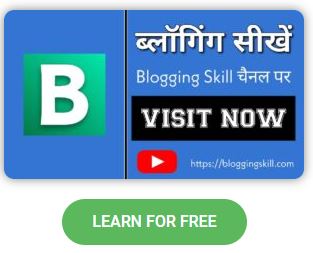

0 Comments